オーディオ ミキサーで音楽トラックを追加してトラック間のトランジションにフェードやブレンドを使用するのと同様に、モーション Mixer では、モーション クリップをミックスできます。モーション Mixer のツールバーには、ミキサー内の Biped と Biped 以外のオブジェクトの追加と削除、クリップの変更、ミキサー トラックの表示方法の変更に使用するコマンドがあります。
注: [モーション ミキサー](Motion Mixer)ウィンドウ内でズームおよびパンする方法は、どのインタラクション モード(3ds Max または Maya)がアクティブであるかによって異なります。
インタフェース
 Max オブジェクト追加
Max オブジェクト追加-
シーン内の Biped 以外のオブジェクトが一覧表示された、[Max ミックス オブジェクトを編集](Max Objects To Mix)ダイアログ ボックスを開きます。このダイアログ ボックスでは、ミックスされたアニメーションで使用するオブジェクトを追加したり、これらのオブジェクトの追加先のミックスに名前を付けることができます。
このダイアログ ボックスは、[選択フロータ](Selection Floater)と同等のものです。
注: 既定のミックス名は、リスト内の大多数の子を持っているルート ノードの名前になります。注: 同時に複数のミックスにオブジェクトを追加することはできません。ミックスに追加されたオブジェクトは、リストから削除されます。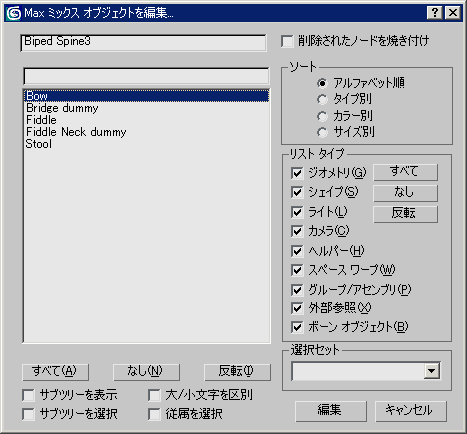
 Biped を追加
Biped を追加- シーン内のすべての Biped がリスト表示される[Biped]ダイアログ ボックスを開きます。1 つまたは複数の Biped をハイライトし、[モーション Mixer](Motion Mixer)ウィンドウにロードできます。
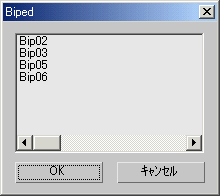 ヒント: 複数の Biped を Motion Mixer に追加するには、リスト内の任意の数の連続するアイテム上をドラッグします。追加するアイテムが隣接していない場合は、Ctrlキーを押したまま目的の Biped をクリックします。
ヒント: 複数の Biped を Motion Mixer に追加するには、リスト内の任意の数の連続するアイテム上をドラッグします。追加するアイテムが隣接していない場合は、Ctrlキーを押したまま目的の Biped をクリックします。  削除
削除- 選択した Biped を[モーション Mixer](Motion Mixer)ウィンドウから削除します。
 選択
選択- Biped、トラックグループ、トラック、クリップを選択できます。
 クリップを移動
クリップを移動- クリップとトランジションは変更せずに、Biped およびトラックグループの選択と移動(Shift によるクローン作成を含む)ができます。また、同じトラック上のクリップの水平移動、または 1 つの Biped のトラックから別の Biped のトラックへのクリップの垂直移動を独立して行うこともできます。
 クリップをスライド
クリップをスライド- 同じトラック上のクリップの水平移動、または 1 つの Biped のトラックから別の Biped のトラックへのクリップの垂直移動ができます。クリップを右にスライドすると、選択したクリップの右側にある選択していないクリップが移動します。左に移動すると、選択したクリップの左側にある選択していないクリップが移動します。
- オフセット
- 移動したフレーム数を表示します。この値は、クリップの移動やタイム ワープの編集など、インタラクティブな変換を実行している間のみ、[クリップをスライド](Slide Clips)の横にあるステータス領域に表示されます。変換が完了すると、オフセットの値は 0 にリセットされます。
- フレーム
- クリップの引き伸ばしやタイム ワープの編集など、インタラクティブな変更を実行している間、カーソルが置かれているフレーム番号を表示します。クリップを伸ばすときは、[フレーム](frames)と[オフセット](Offset)の両方のフィールドを使用して、クリップ内に残っているフレーム数または足りないフレーム数を確認できます。
 クリップをトリム
クリップをトリム- クリップを元の長さからインタラクティブにトリムできます。このモードの使用中は、クリップの端を選択し、クリップの元の長さの範囲内で新しいフレームにドラッグできます。このモードでは、クリップのトリミングされた部分すべてがモーション Mixer 内でグレーで表示されます。「クリップのタイミングの調整」を参照してください。
 編集可能なタイム ワープ
編集可能なタイム ワープ- クリップにタイム ワープが適用されている場合に、クリップのタイム ワープをインタラクティブに設定できます。このモードでは、クリップ内に破線を配置し、クリップの元の長さの範囲内でその線をドラッグできます。「タイム ワープの追加」を参照してください。
 ドラッグ可能なトラック
ドラッグ可能なトラック- クリップを含めてトラックを垂直方向に移動できます。Shift キーを押したままトラックを移動すると、元のトラックのクローンが作成されます。
 トランジションをロック
トランジションをロック- オフ(既定値)にすると、トランジション トラック上でクリップを移動したりクリップの長さを変更すると、そのクリップの両側のトランジションの長さが変わります。オンにすると、クリップを移動したりトランジションに接していないクリップの端をドラッグしても、トランジションの長さは変わりません。ただし、トランジション自体の端をドラッグしてトランジションの長さを変更することはできます。
 範囲を設定
範囲を設定- アクティブなセグメントの開始時間と終了時間をミックスの範囲に合わせます。
 パン
パン- モーション Mixer 表示を水平方向および垂直方向にパンします。
 全範囲ズーム
全範囲ズーム- 現在のモーション Mixer 表示に合わせて Mix を伸縮します。
 ズーム
ズーム- ミックスの表示を水平方向に伸縮できます。
 領域ズーム
領域ズーム- トラック内の領域をドラッグして選択することによって、トラックの一部を拡大します。
 スナップ フレーム
スナップ フレーム- すべての調整を単一のフレームに自動的にスナップするかどうかを切り替えます。
 クリップをスナップ
クリップをスナップ- 同じトラック上のクリップをスナップしてまとめるかどうかを切り替えます。クリップの終了フレームが、次のクリップの開始フレームに合わせられます。前のクリップがフレーム 100 で終わっている場合、次のクリップの開始フレームはフレーム 100 にスナップされます。
[クリップをスナップ](Snap Clips)をオンにすると、ドラッグ時にトランジションの端がクリップの端にスナップされます。
 基本設定
基本設定- [ミキサー基本設定](Mixer Preferences)ダイアログ ボックスを開きます。このダイアログ ボックスでは、クリップ、トランジション、フレームの表示設定を変更できます。
 保管
保管- [保管](Reservoir)ダイアログ ボックスを開きます。
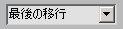 名前付き選択
名前付き選択- 現在の選択に名前を付けて入力できます。これはメイン ツールバーにある 3ds Max オブジェクトの名前付き選択セットに似ていますが、オブジェクトの名前付き選択セットとは異なり、既存のセットの名前を変更することができます。
名前付き選択を作成するには、セットに含めるクリップを選択し、名前付き選択領域に名前を入力して Enter を押します。ドロップダウン リストから選択し直したいセットの名前を選択することで、既存の選択セットを選択し直すことができます。
ミキサーにあるクリップの名前付き選択セットは、MIX ファイルではなく、MAX ファイルで保存されます。
 水平方向
水平方向- このボタンは、モーション Mixer のツールバーまたはトラックグループの[ウェイト カーブを編集](Weighting)ボタンがアクティブのときに利用できます。このボタンを使用すると、ウェイト ノードの水平方向の動きをすべてロックできます。
 垂直方向
垂直方向- このボタンは、モーション Mixer のツールバーまたはトラックグループの[ウェイト カーブを編集](Weighting)ボタンがアクティブのときに利用できます。このボタンを使用すると、ウェイト ノードの垂直方向の動きをすべてロックできます。
 水平 & 垂直
水平 & 垂直- このボタンは、モーション Mixer のツールバーまたはトラックグループの[ウェイト カーブを編集](Weighting)ボタンがアクティブのときに利用できます。このボタンを使用すると、ウェイト ノードの水平方向および垂直方向の動きのロックが解除されます。
 ウェイト モード
ウェイト モード- ウェイト カーブを操作できるかどうかを切り替えます。ウェイト カーブは、トラック間にスムーズなブレンドを作成するときに便利です。モーション Mixer のツールバーの[ウェイト モード](Weight Mode)ボタンは、ミキサー内のすべてのトラックの[ウェイト モード](Weight Mode)ボタンを切り替えるグローバル スイッチとして機能します。各トラックの右端にある[ウェイト モード](Weight Mode)ボタンでは、そのトラックのみウェイト操作のオンとオフが切り替わります。ウェイト カーブの操作の詳細は、「モーション Mixer エディタ」を参照してください。ウェイト カーブの使用方法の詳細は、「トラック ウェイトを調整する」を参照してください。